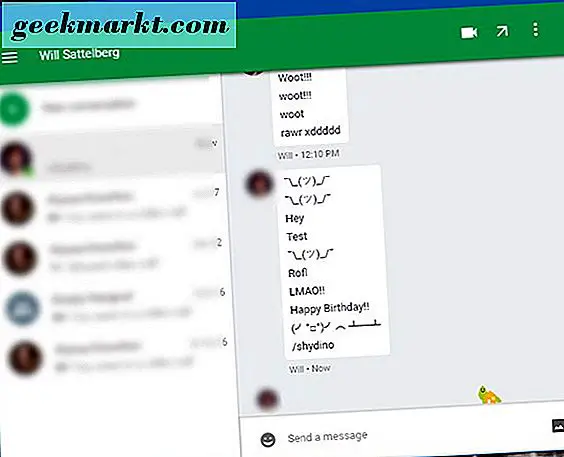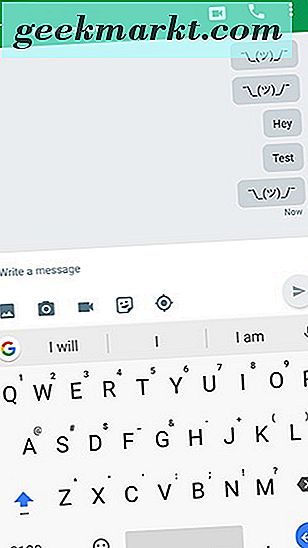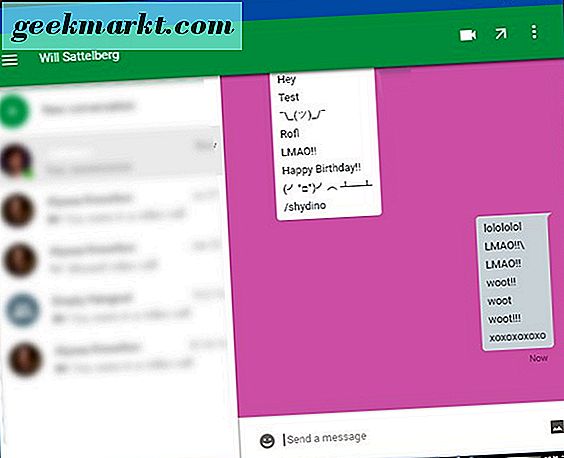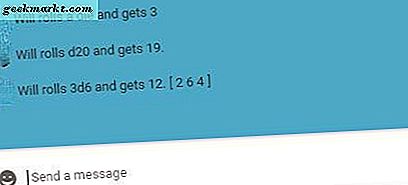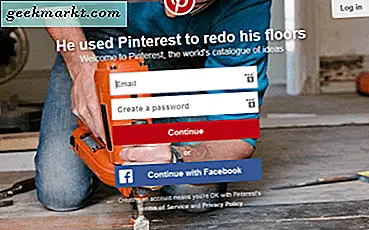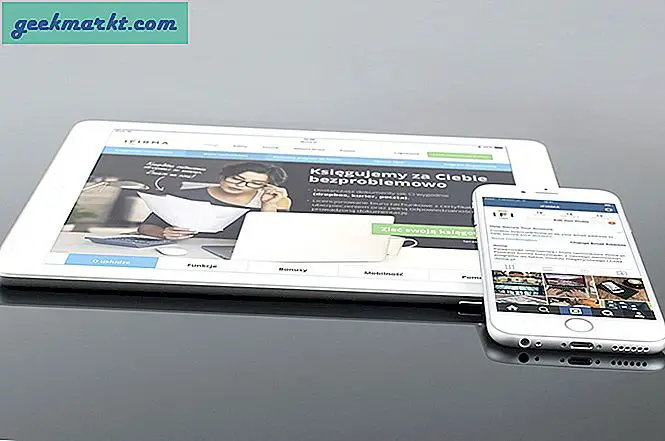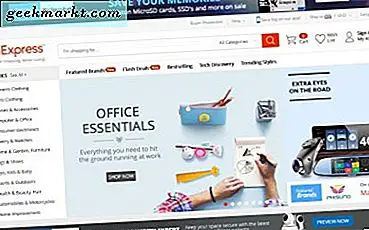Det er ingen hemmelighed, at Google elsker at eksperimentere og skabe nye messaging-værktøjer til sine brugere, mens de forsøger at finde den perfekte. Bare i de sidste par år alene har Google oprettet Android Messages, en SMS- og RCS-messagingklient til Android-telefoner, Google Allo, en WhatsApp-lignende instant messaging service, der kun virker på telefoner uden webklient eller tablet support og Google Duo, en Facetime-lignende videochat service. En af vores foretrukne chatapplikationer fra Google er dog Google Hangouts, et program, som kan understøtte de fleste af funktionerne i de tidligere og nyere apps ovenfor. Hangouts er et all-in-one chatprogram med støtte til chat, videochat, VOIP-opkald og meget mere. App'en plejede endda at understøtte SMS-beskeder, selv om det er blevet fjernet i løbet af det sidste år med det formål at omdirigere appen til erhvervsmæssige brugere primært. Til trods for ændringen i publikum er Hangouts stadig den perfekte app for alle, der ønsker at chatte med deres venner, familie og kære rundt om i verden.
Hangouts indeholder en række hemmeligheder, skjulte funktioner og meget mere for at chatte med dine venner, uanset hvor de er. Et af vores foretrukne aspekter af chat-appen er Googles animerede emoji-samling, der kan aktiveres ved hjælp af søgeord og sætninger for øjeblikkeligt at aktivere animationerne i dine chats. Disse hemmeligheder, eller 'påskeæg', er gode måder at opleve din chat kommunikation på, uanset hvem du snakker med. Hvis du spekulerer på, hvordan du aktiverer disse tricks, eller endda hvad de består af, læs videre - vi har fået den fulde vejledning til dig nedenfor.
Hvordan bruger du Google Hangouts?
Hvis du ikke har brugt Google Hangouts før, har du held og lykke. Det er virkelig nemt at få adgang til Hangouts fra din Gmail-konto, din smartphone eller enhver anden web-aktiveret enhed. Når du har aktiveret Google Hangouts og logget ind med din Gmail-konto, kan du starte en chat med dine Gmail-kontakter lige fra dine enheder, mens du er hjemme eller på farten.
Der er et par måder at få adgang til Google Hangouts fra Google selv. Start med at overskrive til din Gmail-konto, og tryk derefter på ikonet i ikonerne i øverste højre hjørne af din browser. Der får du adgang til et ton af andre Google-applikationer. Hvis Hangouts ikke vises her, skal du prøve at trykke på ikonet "Vis mere" nederst på listen. Når du har fundet Hangouts-ikonet, skal du trykke på det, og Hangouts skal indlæses i din browser. Alternativt kan du også klikke her eller gå til hangouts.google.com for at få adgang til din Hangouts-klient fra internettet.

På mobilplatforme er adgang til chatappen endnu nemmere. På de fleste Android-telefoner er Hangouts inkluderet lige ud af boksen - tjek din appskuffe eller på Samsung-enheder den medfølgende Google-mappe for at se, om Hangouts er der. Hvis det er, skal du blot indlæse applikationen og logge ind med din Google-konto automatisk for at indlæse dine venner, foretage video og VOIP-opkald og begynde at chatte med brugere. Hvis du har afinstalleret eller ikke har appen på din enhed, er Android-versionen gratis tilgængelig til download fra Google Play Butik her. På iOS kan du downloade appen gratis fra App Store her. Som med Android skal du logge ind med din Google-konto på iOS for at bruge appen.
Hvad er påskeæg?
I teknologi er et påskeæg en hemmelig, skjult funktion eller værktøj inkluderet målrettet af udviklere for at give folk på udkig efter noget ekstra indhold noget at finde. Påskeæg er medtaget i videospil, dvd-menuer, applikationer og endda operativsystemer. Det første påskeæg blev fundet i et Atari videospil kaldet Adventure, hvor programmør Warren Robinett gemte sit navn inden for spillet trods selskabets regel på Atari på det tidspunkt, der dikterede, at programmører ikke var tilladt i kreditterne i spillet. Siden da har masser af påskeæg hentet i medierne, herunder at gemme en kronologisk redigeret version af Christopher Nolans Memento inden for DVD-menuen, herunder et skudbart billede af John Romero i Doom 2 (serien han skabte) og Apple skjuler startdato for 1984 for den oprindelige Macintosh tilbage i 2012, når du downloader applikationer fra Mac App Store.

Google er bestemt ingen fremmed for kunstformen påskeæg, især på deres Android-telefoner. Googles Search-funktionalitet har ofte skjult særlige tricks og hemmeligheder, som at søge "gøre en tønde-roll" på desktop-søgninger, der får hele skærmen til at rotere 360 grader. Hver version af Android har inkluderet separate påskeæg, som typisk findes ved overskriften i Om sektionen Android og tapper på versionsnummeret for at låse op for en inkluderet hemmelighed. Disse har tidligere været små spil som en Flappy Bird-tage med Android-logoet, og senest med Android Nougat, et kat-samle minigame, der giver dig mulighed for at fodre virtuelle kæledyr fra din egen notifikationsbakke.
Google Hangouts påskeæg
Ligesom så mange andre Google-produkter er Hangouts ingen hemmelighed for påskeæg og andre skjulte projekter, som Google gemmer i deres apps for de udviklere og brugere, der leder efter det seneste sjove blik og nik. Hangouts påskeæg er specielt sjovt og nyttigt - ikke kun er påskeægene søde og med Googles snart-til-være-ophørte blob-emoji-samling, men de kan deles mellem dig, dine venner og andre brugere over hele verden. På denne måde, i modsætning til de fleste andre påskeæg skjult online og i andre forskellige medieprodukter, er disse værktøjer ikke kun for dig - de kan deles med andre.

Aktivering af disse påskeæg indebærer at være i en chat med en anden, uanset hvem de er. Ideen bag hver påskeæg er enkel: Hver enkelt kan bruges til at sende en sjov animation til den person eller gruppe, du chatter med, når som helst. Der er næsten tyve påske-ægbeskeder og kommandoer gemt i Google Hangouts, og hver enkelt kan bruges til at sende en særlig besked til dine venner eller familie. Vi har samlet hele listen herunder, så hvad enten du leder efter noget specifikt eller bare vil eksperimentere med specialværktøjer og tricks, har vi noget køligt indhold til dig nedenfor. Lad os se.

- / Ponystream : Ponystream er et af vores foretrukne skjulte påskeæg, fordi det er så sjovt og tilsyneladende tilfældigt. At skrive '/ ponystream' i chatboksen og sende det som en besked, vil gøre snesevis af My Little Pony-lookalikes kørende uendeligt på tværs af skærmen. For at stoppe ponyerne skal du skrive '/ ponystream' igen. Alternativt kan du også skrive '/ ponyer', som vil få en enkelt pony til at løbe over din skærm, inden du slutter. Dette er bestemt det mærkeligste påskeæg, der er gemt i Google Hangouts, men det er også en af vores favoritter.
- woot !! : At skrive "woot" tillader et animeret blob emoji ansigt til at krybe op på skærmen og grine i dit ansigt.
- Tillykke med fødselsdagen!! : Denne kommando har et par separate handlinger, herunder en mandlig emoji, der popper ud af en gave for at overraske den anden bruger, eller en kage på en vogn, der skubbes af en ræv og en lille fugl.
- Godt nytår!! : Som den lykkelige fødselsdag !! kommando, godt nytår !! sender en ræv og en gåse på skærmen for at fejre, ledsaget af fyrværkeri. Dette synes imidlertid kun at arbejde på det første år.
- LMAO !! : Denne klassiske kommando bringer et andet gult, grinende emoji-lignende ansigt til syne. Andre kommandoer, herunder "lolol", udløser også denne kommando.
- / tableflip : I stedet for at sende denne besked, sender din telefon automatisk en tekstbaseret kaomoji vende over en tabel.
- / shydino : Dette får en lille grøn dinosaur til at krybe over chatvinduet og gemme sig bag et lige lille hus.
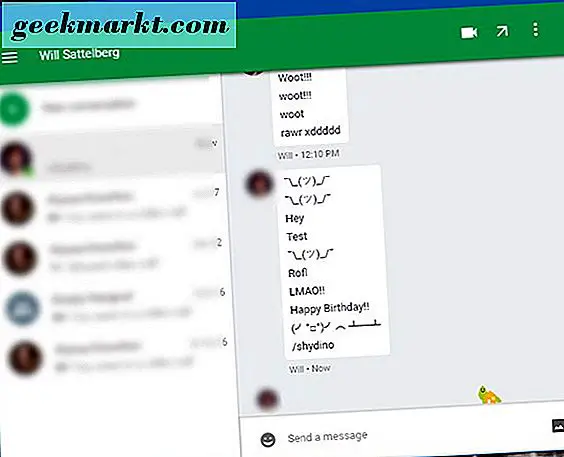
- / bikeshed : Denne kommando ændrer baggrundsfarven på dit chatvindue. Farven den vælger er tilfældig, så hvis du ikke kan lide den første farve, skal du fortsætte med at prøve igen.
- / pitchforks : sender en mob af pitchfork-bærende folk løber over skærmen.
- woohoo !! : Ligner på woot !! kommando, woohoo! giver dig en ræv og gås, der øjeblikkeligt fejrer på din skærm.
- / mig : Denne kommando sender automatisk dit navn til chatten. For eksempel, hvis du skriver "/ jeg kan lide dette, " din ven i den anden ende vil modtage "(Navn) kan lide dette."
- lolololol : Giver dig en grin gul emoji.
- Bwahahahahaha : Dette vil udløse endnu en grinerende emoji.
- / shruggie : Dette er en af vores favoritter. Selvom shruggie nu er en fuldblæst emoji, slår ingenting rigtig det klassiske kaomoji shrug-ikon. Skriv / shruggie til at sende ¯ \ _ (ツ) _ / ¯ til dine brugere i stedet.
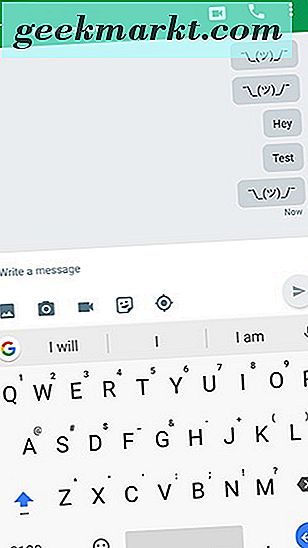
- Hehehehe : Denne kommando viser en chuckling emoji på venstre side af chatrummet.
- Rofl : Dette vil udløse en ræv og herre duck på din skærm.
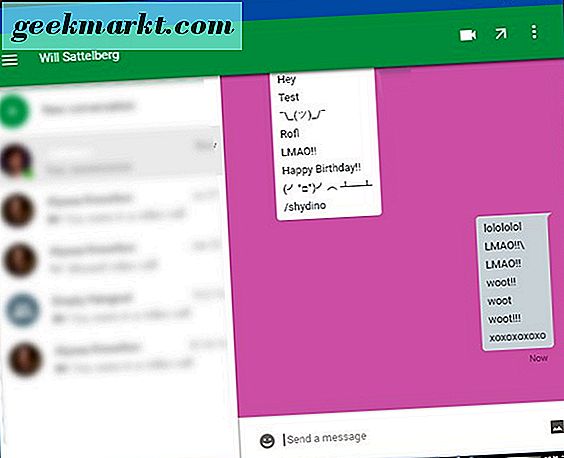
- / roll : ved hjælp af kommandoen / roll kan du rulle en tilfældig dør automatisk i chat. Som standard ruller du ved hjælp af / roll automatisk til en standard D6, men Google har lavet denne kommando kraftigt nok, så du kan ændre dysen du ruller ved at indtaste navnet på dysen efter den. Hvis du for eksempel ønsker at kaste en D20 til initiativ i et spil Dungeons & Dragons, kan du bruge / rolld20 til automatisk at rulle en 20-sidet dør. Den normale kommando vil producere en output, der læser "(Navn) ruller en dør og får et (nummer)", men de sidespecifikke ruller vil i stedet fortælle dig antallet af sider rullet ("(Navn) ruller en d20 og får en (nummer)"). Endelig, måske den sejeste del af dette: Hvis du skal rulle flere terninger, kan du skrive / rulle (antal terninger) d (antal sider) for at få adgang til et samlet antal. For eksempel ruller / roll3d6 automatisk tre sekssidede terninger, der giver dig en tredobbelt rulle og automatisk tilføjer tallene for dig. Den fulde dialog læser "(Navn) ruller 3d6 og får 8. [6 1 1]."
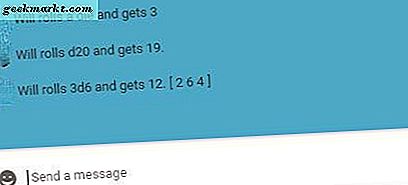
- Krabbe : Vil du imponere din gruppe med et venligt krabbeikon? Skriv VvV og tryk Enter for at sende en krabbe til den, du chatter.
- / corgis : Lad mig vide, hvad der er bedre end en corgi, og jeg vil bevise dig forkert. Anyway, for at producere en animeret corgi på begge sider af chatten, skal du bare skrive / corgis.
- / dette : Simpelthen producerer det dette:

Det er vigtigt at huske, at disse kommandoer kræver, at de skrives nøjagtigt som ovenfor for at aktivere. Hvis de mangler et grammatik, tegnsætning eller noget andet der kræves for at sætte kommandoen til handling, vil kommandoen ikke fungere. Nogle af disse, herunder kommandoen New Year, kræver også yderligere kontekst baseret på dato eller tidspunkt på året, så husk det, når du skriver eller sender kommandoer, der ikke korrelerer med ferien i tilfælde (for et andet eksempel på dette, kommandoen Happy Easter !!, ikke nævnt ovenfor, kræver også datoen til at falde sammen med påsken). Hvis kommandoen du har indtastet er ubestemt, f.eks. Kommandoen Ponystream, kan du også skrive kommandoen en gang til for at slukke for animationerne, eller du kan lukke chatvinduet.
Endelig er det værd at bemærke, at nogle af disse kun vil fungere på mobile platforme, mens nogle kun vil fungere på stationære platforme. Eksperimenter og test dem ud for at se, hvad der sker med dine foretrukne emojis, og fortsæt med at kontrollere tilbage for at se nye opdateringer eller yderligere actionlister. Og selvfølgelig, hvis du har opdaget nogle af dine yndlings animationer på egen hånd, er du velkommen til at liste dem i kommentarerne nedenfor!